- Če je Wposodobitev indows ne deluje, Microsoftovo orodje za odpravljanje težav je odlično za diagnosticiranje težave.
- Dobra ideja, če Windows 10 se ne bo posodabljal je vrnitev na prejšnji primerek sistema Windows 10.
- Prav tako je nujno preveriti sistem, ali obstaja morebitna zlonamerna programska oprema, ki lahko povzroči to težavo.
- Namestitev nove različice sistema Windows je lahko najboljša rešitev za odpravljanje težave s posodobitvijo.
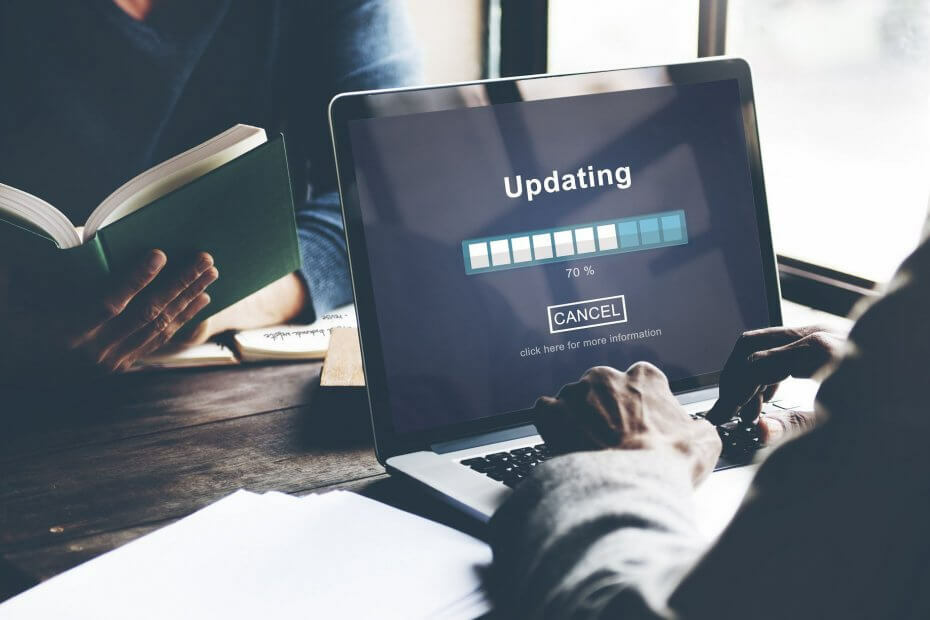
- Prenesite orodje za popravilo računalnika Restoro ki je priložen patentiranim tehnologijam (patent na voljo tukaj).
- Kliknite Zaženite optično branje najti težave s sistemom Windows, ki bi lahko povzročale težave z računalnikom.
- Kliknite Popravi vse za odpravljanje težav, ki vplivajo na varnost in delovanje vašega računalnika
- Restoro je prenesel 0 bralci ta mesec.
Windows 10 je ena največjih izdaj sistema Windows, ki jih je Microsoft kdaj napovedal.
Toda tako kot katera koli druga izdaja sistema Windows je tudi pri tej nadgradnji prišlo do številnih težav in napak, zaradi katerih so bili nekateri prisiljeni vrnitev na starejšo različico sistema Windows ali pa sploh ne nadgrajuje. Posodobitve sistema Windows 10 so delovale drugače.
Prvič Windows 10 ni mogel ustaviti pri prenosu posodobitev, v njem pa je bilo še nekaj napak Windows Update kar mu je preprečilo pravilno delovanje.
Eno od vprašanj je bilo, da Windows Update v sistemu Windows 10 sploh ni deloval, kar ni dobro, saj te posodobitve niso samo potrebne, temveč so pomembne tudi za zaščito sistema.
S sistemom Windows Update se lahko pojavijo različne težave, v tem članku pa smo obravnavali naslednje težave:
- Windows Update po posodobitvi Creators ne deluje - Creators Update je zadnja večja posodobitev za Windows, vendar je veliko uporabnikov poročalo, da je Windows Update po namestitvi programa Creators Update prenehal delovati na svojem računalniku.
- Storitev Windows Update se ne izvaja napaka - Windows Update se za pravilno delovanje zanaša na določene storitve. Vendar pa je veliko uporabnikov poročalo, da storitev Windows Update v njihovem računalniku sploh ne deluje.
- Windows Update se ne odziva, napreduje, teče - To je še ena pogosta težava s sistemom Windows Update. Mnogi uporabniki so poročali, da se Windows Update sploh ne odziva ali napreduje.
- Windows Update ne deluje prek strežnika proxy - Proxy je dobra metoda za zaščito vaše zasebnosti v spletu, vendar je veliko uporabnikov med uporabo proxyja poročalo o različnih težavah.
- Windows Update ne bo prenašal, nameščal in posodabljal - Mnogi uporabniki so poročali o različnih težavah z Windows 10, ki niso prenašali posodobitev. Po njihovem mnenju Windows Update sploh ne bo prenašal ali nameščal posodobitev.
- Windows Update se ne bo odprl, naložite in zaženite Windows 10 - Druga pogosta težava je nezmožnost zagona storitve Windows Update v sistemu Windows 10. Po mnenju uporabnikov se Windows Update ne bo odprl niti v njihovem osebnem računalniku.
- Windows Update ni uporaben, iskanje posodobitev, povezovanje - V nekaterih primerih Windows Update morda sploh ne bo mogel najti posodobitev. V več primerih so uporabniki poročali, da se Windows Update ne poveže s strežnikom.
- Windows Update, premalo prostora - To je pogosta težava, ki jo običajno povzroči pomanjkanje prostora. Če želite težavo odpraviti, poskusite odstraniti nepotrebne datoteke in preverite, ali to odpravlja vašo težavo.
- Windows Update traja predolgo, zatakne se, visi - Mnogi uporabniki so poročali, da Windows Update traja predolgo. Pravzaprav je nekaj uporabnikov poročalo, da je Windows Update popolnoma zataknjen.
- Poškodba baze podatkov Windows Update - V nekaterih primerih lahko pride do poškodb baze podatkov in vam prepreči namestitev posodobitev. To ni pogosta težava, vendar bi jo morali odpraviti z eno od naših rešitev.
- Windows Update se je pokvaril - Več uporabnikov je poročalo, da je njihov sistem Windows Update pokvarjen. Po njihovem mnenju popolnoma ne morejo uporabljati storitve Windows Update.
Oglejmo si, kako popraviti Windows Update, ki v sistemu Windows 10 ne deluje.
Kaj lahko storim, če Windows Update v sistemu Windows 10 ne deluje?
- Zaženite orodje za odpravljanje težav
- Z obnovitvijo sistema se vrnite in odstranite slabo posodobitev
- V računalniku poiščite zlonamerno programsko opremo
- Namestite novo različico sistema Windows
- Izbrišite vse datoteke iz imenika za distribucijo programske opreme
- Spremenite svoj DNS
1. Zaženite orodje za odpravljanje težav s sistemom Windows Update
- Kliknite na Začni gumb, tip odpravljanje težav in med rezultati izberite Odpravljanje težav.
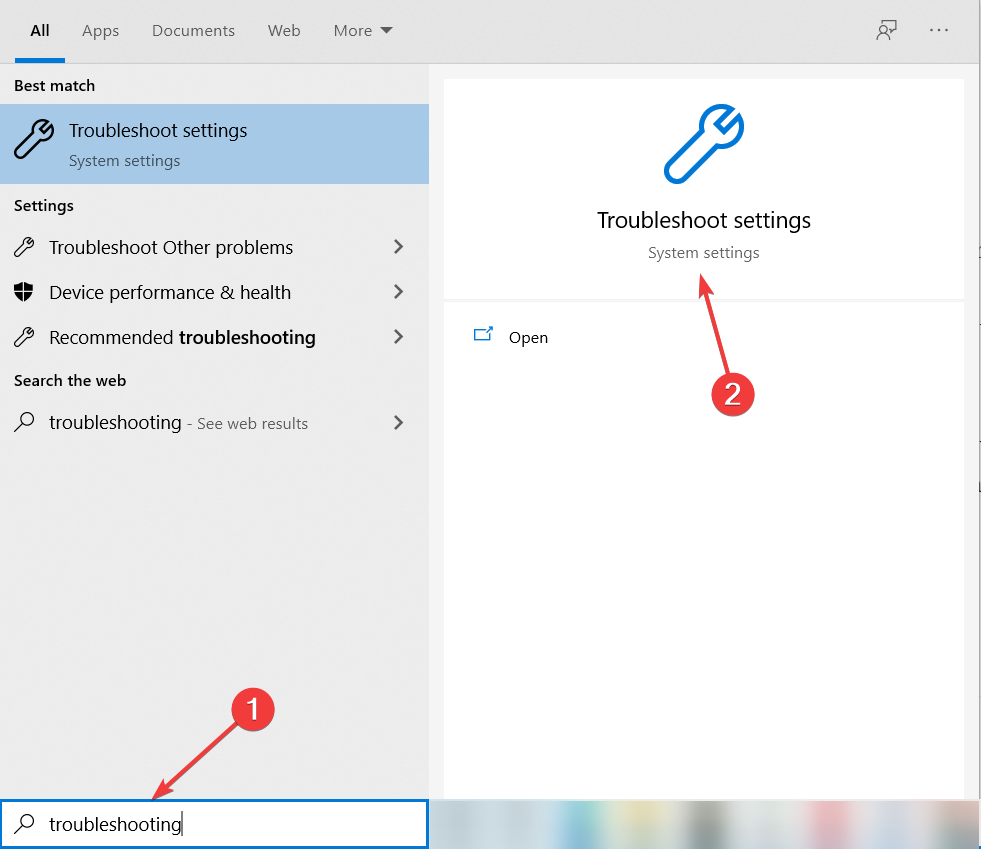
- Kliknite na Dodatni odpravniki težav.
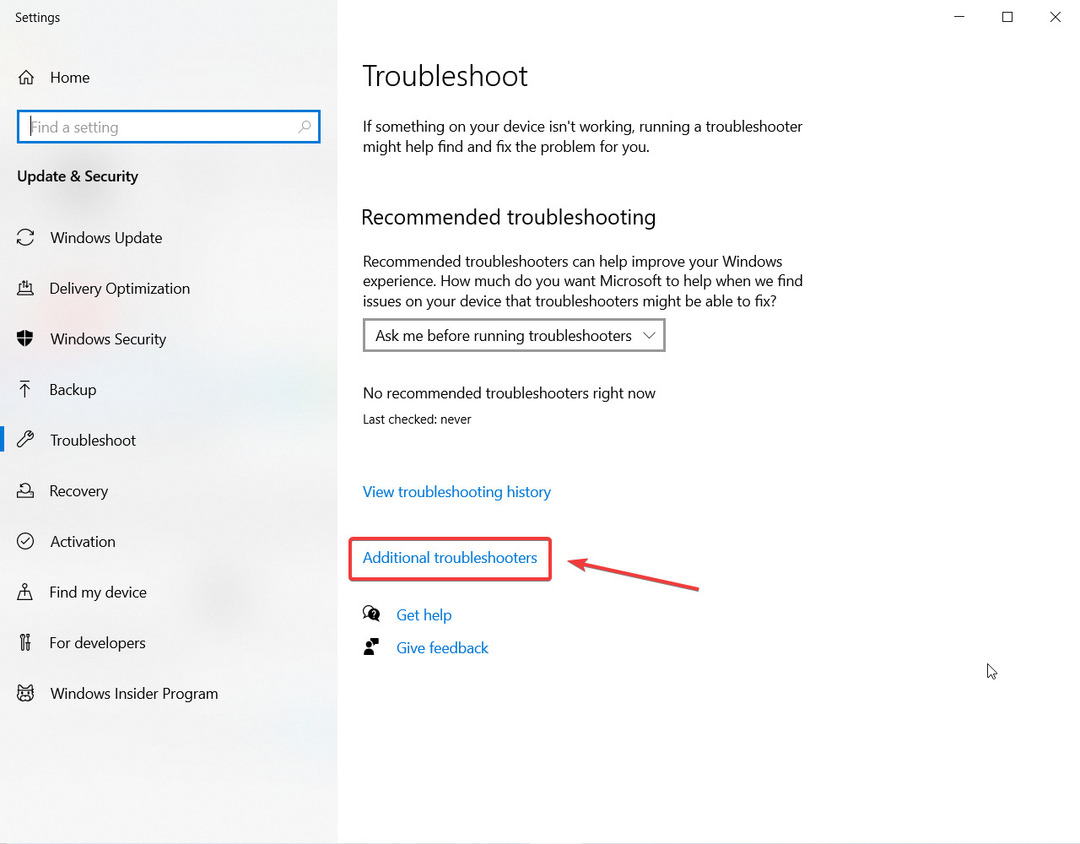
- Izberite Windows Update in nato kliknite na Zaženite orodje za odpravljanje težav .
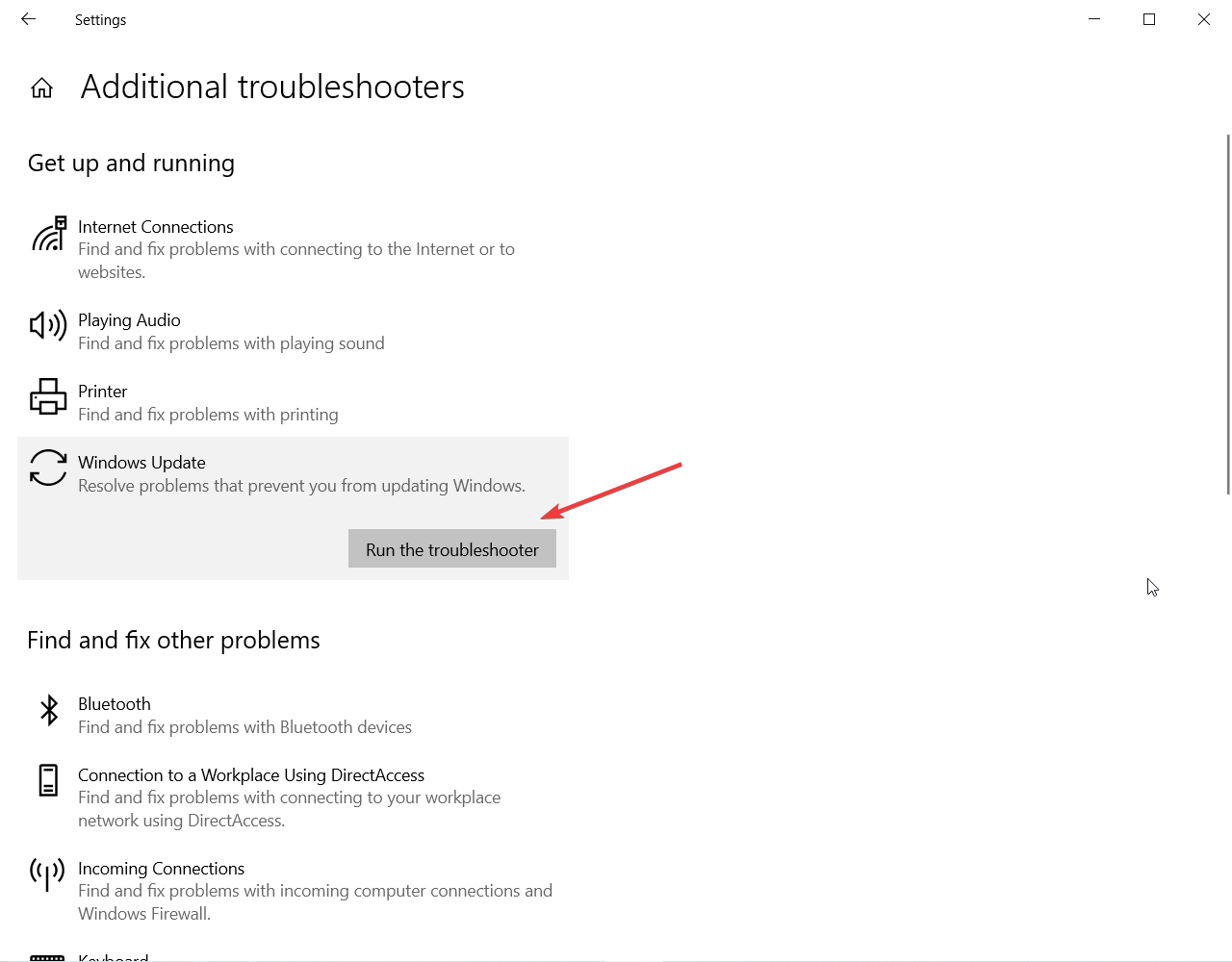
Microsoftovo orodje za odpravljanje težav je dober način za poznavanje težave, če ni preveč zapletena. Skoraj vsak je prva izbira, ali je novinec ali profesionalec.
Težavo le redko reši, vendar je zelo hitro in osnovno, če enkrat poskusite, ni škode. To orodje bo delovalo samostojno in odpravilo morebitne težave, če jih bo našlo.
Ne glede na to, ali odpravlja vašo težavo ali ne, lahko pa vas zagotovo prepozna in vam ponudi koristne informacije v zvezi s težavo.
Če se orodje za odpravljanje težav ustavi, preden dokonča postopek, ga popravite s pomočjo ta popoln vodnik.
2. Z obnovitvijo sistema se vrnite in odstranite slabo posodobitev
- Odprto Meni Start Iz Opravilna vrstica na dnu zaslona.
- Kliknite, da odprete Nastavitve desno nad gumbom za vklop.
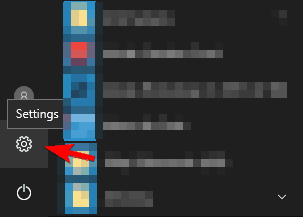
- Kliknite zavihek Posodobitve in varnost.
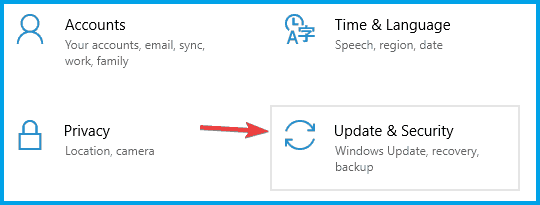
- V tem novem oknu morate izbrati Ogled zgodovine posodobitev in poiščite zadnjo uspešno posodobitev, nameščeno v sistemu Windows.

- Zdaj boste videli seznam posodobitev, nameščenih v vašem sistemu.
- Kliknite na Odstranite posodobitve na vrhu.
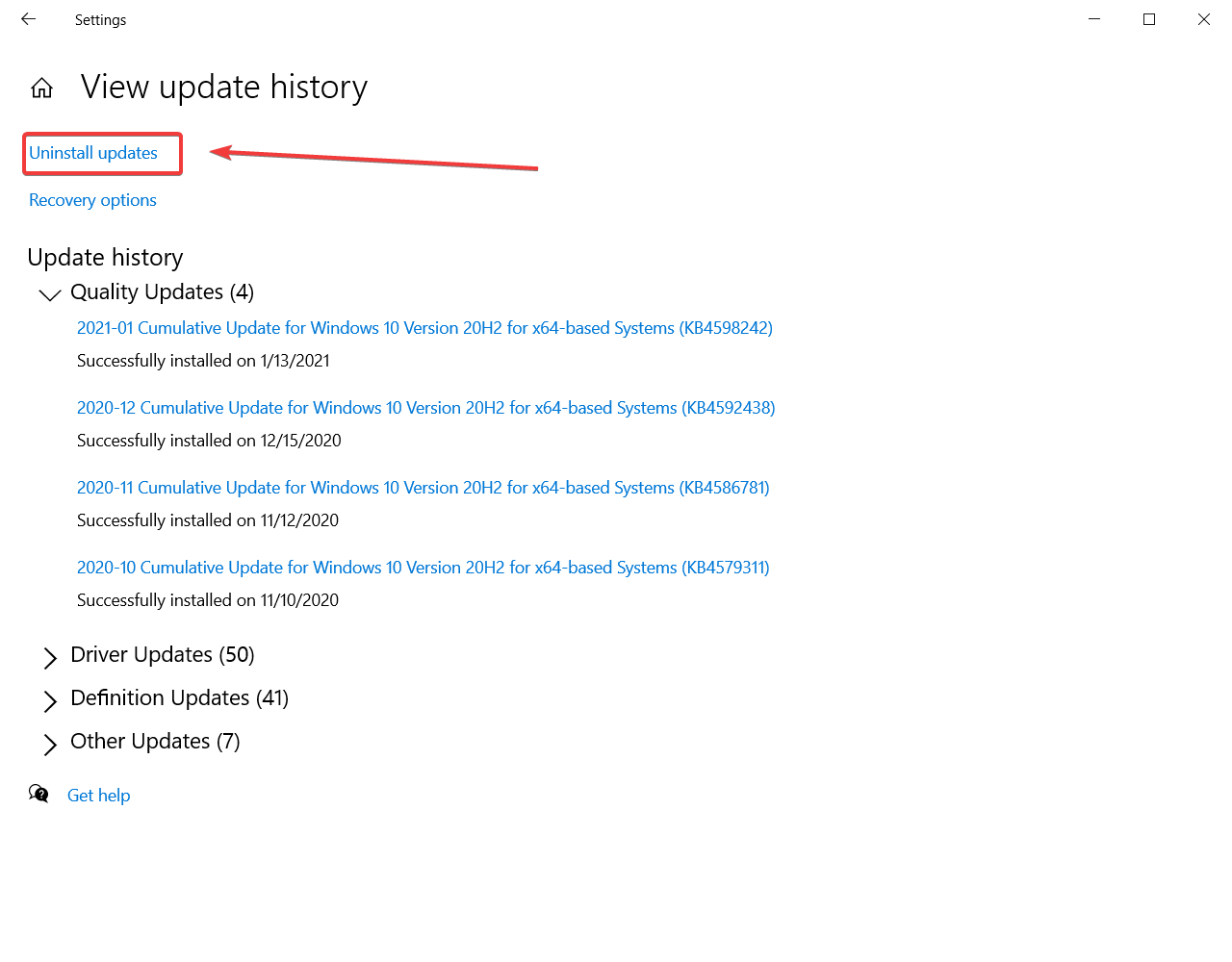
- Ko kliknete Odstranite posodobitve, se odpre novo okno, ki prikazuje nove posodobitve, ki so nameščene v računalniku.
- Odstranite lahko katero koli od teh posodobitev, vendar bodite previdni, saj bo odstranitev kritične posodobitve privedla do računalnika, polnega napak.
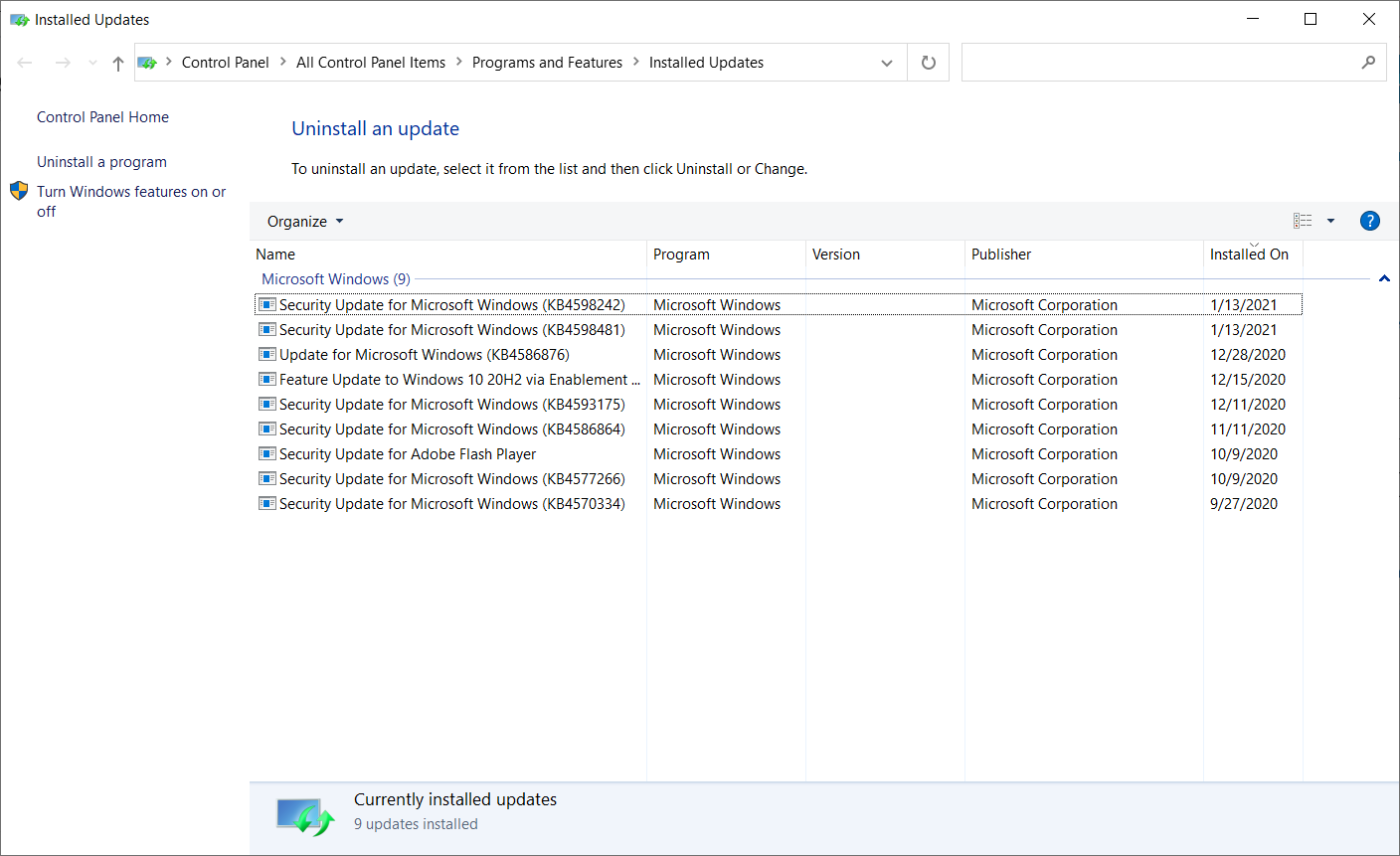
Po končani obnovitvi bo računalnik deloval dobro.
Če Windows Update ne deluje, Obnovitev sistema morda najboljši način za odpravo. Obnovitev sistema popelje računalnik v preteklost, ko je dobro deloval, zato sledite zgornjim korakom, da to storite.
To lahko reši vašo težavo, vendar morate pred vsem drugim ugotoviti, kdaj se je težava začela in kaj je resnični razlog za to.
Če imate težave z odpiranjem aplikacije Nastavitev, poglejte ta članek rešiti težavo.
3. V računalniku poiščite zlonamerno programsko opremo
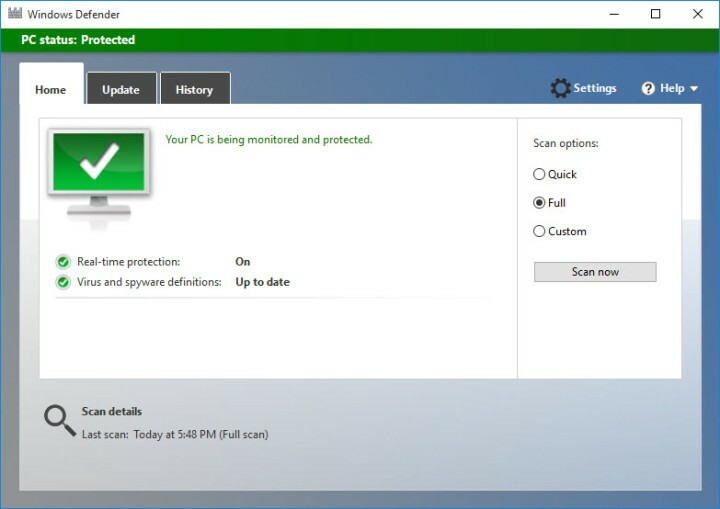
Windows Update ponuja posodobitve, ki odpravljajo učinek te zlonamerne programske opreme, zato večina te zlonamerne programske opreme cilja na Windows Update, da bi preprečila pravilno delovanje.
Ne samo to, ampak ta zlonamerna programska oprema vpliva tudi na druge pomembne storitve Windows. Te storitve vključujejo posodobitve sistema Windows, obnovitev sistema in včasih celo protivirusni program.
Če Windows Update ne deluje, se morate prepričati, da je računalnik čist in da nima nobene zlonamerne programske opreme.
Če želite to narediti, optično preberite računalnik z varnostnim programom, ki ga imate ali pa le uporabite Windows Defender, nato nadaljujte in ga optično preberite s pomočjo tega vgrajenega orodja.
Za zaščito računalnika morate zagotoviti, da so vaši varnostni programi posodobljeni.
4. Namestite novo različico sistema Windows

Če vam nič ne ustreza, je pametna izbira, če Windows namestite na novo s pomočjo Microsoft Windows 10 Install Drive.
Zaženite sistemsko skeniranje, da odkrijete morebitne napake

Prenesite Restoro
Orodje za popravilo računalnika

Kliknite Zaženite optično branje najti težave s sistemom Windows.

Kliknite Popravi vse odpraviti težave s patentiranimi tehnologijami.
Zaženite optično branje računalnika z orodjem za popravilo Restoro in poiščite napake, ki povzročajo varnostne težave in upočasnitve. Po končanem skeniranju bo postopek popravljanja poškodovane datoteke zamenjal s svežimi datotekami in komponentami sistema Windows.
Za to možnost je zelo pomembno, da ustvarite varnostno kopijo podatkov na zunanjem pogonu, ker bo ta možnost izbrisala vse vaše podatke.
In ID izdelka vašega okna je treba shraniti ali napisati na varnem mestu, preden ga znova namestite.
Če želite varnostno kopirati podatke, ta čudovit vodnik vam bo pomagal varovati vse datoteke.
Če vas zanima programska oprema, ki bo to storila namesto vas, si oglejte ta seznam z najboljšo programsko opremo za varnostno kopiranje, ki je trenutno na voljo.
Ali morate znova namestiti Windows 10? Oglejte si ta čudovit vodnik po korakih
5. Izbrišite vse datoteke iz imenika za distribucijo programske opreme
5.1 Uporabite storitve Windows
- Pritisnite Tipka Windows + R., vnesite services.msc, in pritisnite Enter ali kliknite v redu.
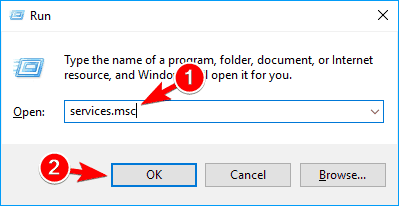
- Poiščite Inteligentna storitev prenosa v ozadju, z desno miškino tipko kliknite in izberite Nehaj v meniju.
- Naredite enako za Windows Update storitev.
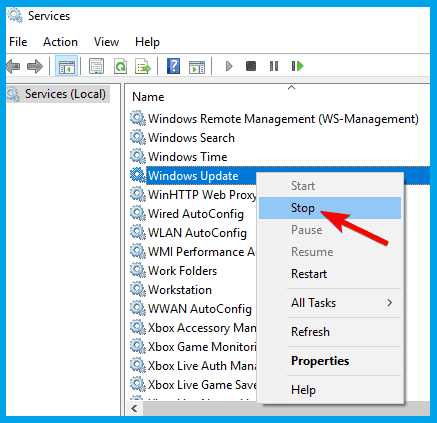
- Po onemogočitvi teh storitev pojdite v naslednjo mapo:
C: WindowsSoftwareDistribution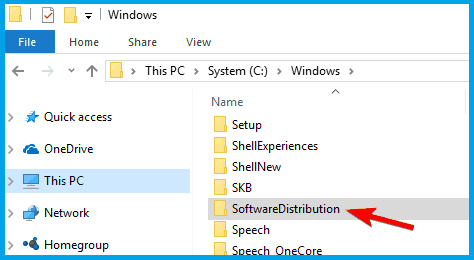
- Izberite vse datoteke v Distribucija programske opreme in kliknite na Izbriši.
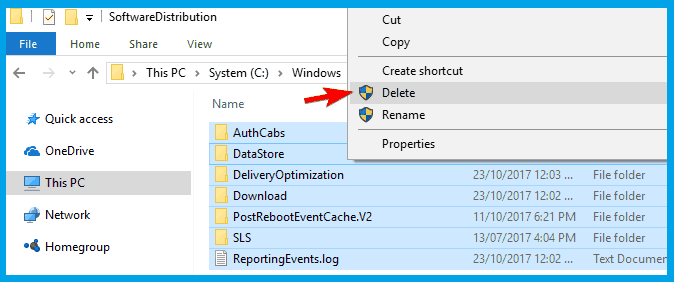
- Pojdi nazaj na Storitve okno in zaženite oboje Windows Update in Inteligentne storitve prenosa v ozadju.
Po tem poskusite ročno prenesti posodobitve in preverite, ali je težava odpravljena.
Če storitev Windows Update v vašem računalniku ne deluje, boste težavo morda lahko rešili tako, da iz nje izbrišete datoteke Distribucija programske opreme imenik.
Datoteke v tem imeniku se lahko včasih poškodujejo, zaradi česar se lahko pojavi ta težava.
Če potrebujete dodatne informacije o brisanju mape Software Distribution, tukaj namenski vodnik o tem.
5.2 Uporabite ukazni poziv
- Tip cmd v iskalno polje in izberite Zaženi kot skrbnik začeti Ukazni poziv z visokimi privilegiji (Če ukazni poziv ni na voljo, lahko tudi uporabite PowerShell).
- Vnesite naslednje ukazne vrstice in jih zaženite eno za drugo:
net stop wuauserv
net stop cryptSvc
neto stop bitov
neto stop msiserver
ren C: WindowsSoftwareDistributionSoftwareDistribution.old
ren C: WindowsSystem32catroot2catroot2.old
neto začetek wuauserv
neto začetek cryptSvc
neto začetni bit
neto zagon msiserver
pavza
Izhod
Po zagonu teh ukazov je treba rešiti težave s sistemom Windows Update in vse bo spet začelo delovati.
Do ukaznega poziva ne morete dostopati kot skrbnik? Podrobneje si oglejte ta vodnik
6. Spremenite svoj DNS
- Z desno miškino tipko kliknite ikona omrežja v spodnjem desnem kotu in izberite Odprite Center za omrežja in skupno rabo.
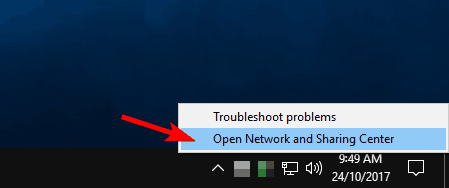
- V levem podoknu kliknite Spremenite nastavitve adapterja.
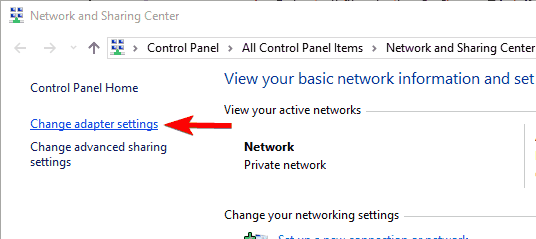
- Poiščite svojo omrežno povezavo, jo kliknite z desno miškino tipko in izberite Lastnosti v meniju.
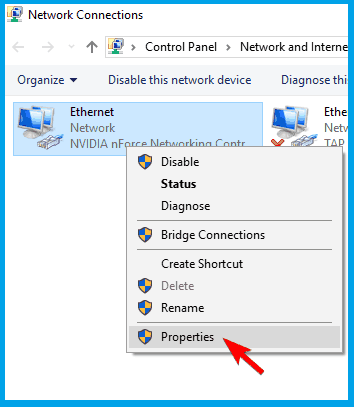
- Izberite Različica internetnega protokola 4 (TCP / IPv4) in kliknite na Lastnosti.
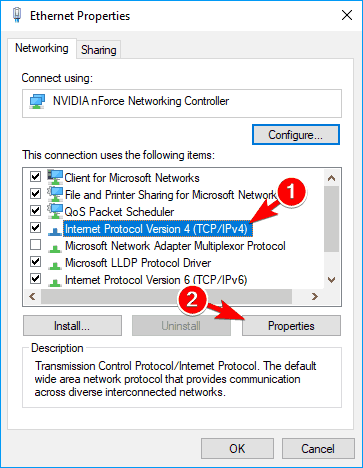
- Izberite Uporabite naslednje naslove strežnika DNS in vnesite 8.8.8.8 kot Prednostni strežnik DNS in 8.8.4.4 kot Nadomestni strežnik DNS. Kliknite v redu da shranite spremembe.
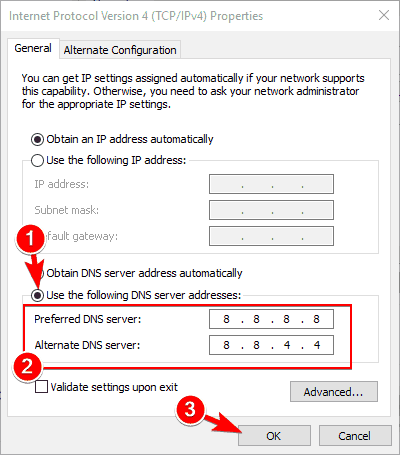
Po zamenjavi strežnika DNS je treba težavo odpraviti in Windows Update bo spet brez težav začel delovati.
Po mnenju uporabnikov sistem Windows Update včasih ne deluje zaradi težav z vašim DNS.
Včasih ima vaš privzeti DNS nekaj težav, ki vam preprečujejo uporabo storitve Windows Update.
Vaš sveže nastavljeni DNS je videti v redu, vendar se strežnik ne odziva? Preveri ta čudovit vodnik rešiti težavo.
Če se Windows 10 ne bo posodobil, je težava morda v internetni povezavi ali poškodbi datotek.
Čeprav je to lahko velik problem, upamo, da ste ga uspeli rešiti z eno od naših rešitev.
Če imate še kakšen predlog ali vprašanje, ga ne oklevajte pustiti v spodnjem oddelku za komentarje.
 Še vedno imate težave?Popravite jih s tem orodjem:
Še vedno imate težave?Popravite jih s tem orodjem:
- Prenesite to orodje za popravilo računalnika ocenjeno z odlično na TrustPilot.com (prenos se začne na tej strani).
- Kliknite Zaženite optično branje najti težave s sistemom Windows, ki bi lahko povzročale težave z računalnikom.
- Kliknite Popravi vse odpraviti težave s patentiranimi tehnologijami (Ekskluzivni popust za naše bralce).
Restoro je prenesel 0 bralci ta mesec.
Pogosto zastavljena vprašanja
Najprej se prepričajte, da je vaša naprava Windows 10 povezana z internetom. Če imate težave z internetno povezavo, preverite našo vodnik za odpravljanje težave.
Najhitrejši in najpreprostejši način za posodobitev sistema Windows je uporaba menija Windows Update v meniju Update & Security. Tukaj je kako preveriti, ali ste namestili določeno posodobitev.
Če želite prenesti samo eno ali nekatere posodobitve sistema Windows, morate dostopati do kataloga Windows Update. Tukaj je naš vodnik kako uporabljati katalog Windows Update.

![POPRAVEK: Za vas smo dobili posodobitev [obvestilo sistema Windows]](/f/e2045ab2b592c2fbc4516f185d399ef4.jpg?width=300&height=460)
